怎样制作ppt课件模板
- 格式:docx
- 大小:24.95 KB
- 文档页数:6

竭诚为您提供优质文档/双击可除wps如何制作ppt模板篇一:wps演示制作教学课件教程wps演示制作教学课件教程发表于:20xx-07-1819:57:31来源:阅读次数:462以小学语文的一篇课文《飞夺泸定桥》为例,来制作一个课件,当然前提是已经进行完教学设计。
首先,充分利用现在的网络资源。
使用搜索引擎搜索与课文有关的课件内容,全部下载保存到自己的计算机上备用。
接下来,打开wps演示。
单击“首页”中的“打开模板”按钮,选择“切换到网络模板资源”按钮,选择合适的模板后单击“应用模板”按钮。
选择不需要的幻灯片,在上边单击鼠标右键,在弹出的快捷菜单中选择“删除幻灯片”命令。
在第一张幻灯片中输入《课题》信息:飞夺泸定桥,作者:东北林子。
通过“格式栏”调整字号、字体和颜色。
第一张标题幻灯片制作完成。
选择“文件|保存”菜单项,以“飞夺泸定桥”为文件名保存。
这时我要先检查学生的字词。
同时按下快捷键+m,插入一张新幻灯片。
下载的幻灯片中有现成的识字部分内容,可以直接复制过来使用。
这里介绍一下自己制作大字报的方法。
单独复制一个带拼音的字,按格式栏上的“调整文字大小”按钮,调整到合适的大小,然后拼音选择宋体,拼音的字号也要减小一些。
在视图栏中单击选中当前幻灯片,按+c键,复制带拼音的幻灯片,在幻灯片下边空白处单击,按下+V键,粘贴出一张新幻灯片,把幻灯片中的拼音删除,给字组词,并调整大小。
大字报学习汉字制作完成。
可以使用同样的方法制作其它要检查的字词,让学生使用“开火车”的方法,一个学生读两张幻灯片。
读课文是学习语文的重要方法,在学生初读课文之后,就要用课件给学生范读了。
按下+m键,插入一张新幻灯片。
选择“插入|影片和声音|文件中的声音”菜单项,打开“插入声音”对话框,找到范读录音(支持多种主流声音格式,最好与wps演示文件放在同一文件夹中,不会出现找不到声音文件的故障),双击插入到当前幻灯片。
弹出如下提示框:根据实际情况选择“在单击时播放”或“自动播放”。


如何自己制作PPT模板模板制作教程1.首先准备好要做成模版的图片,打开PowerPoint并新建一个空白的PPT文档。
2.视图→母版→幻灯片母版,进入母版编辑状态。
点击绘图工具栏上的“插入图片”按钮(或按“插入→图片→来自文件”),选中要做为模版的图片,确定。
并调整图片大小,使之与母版大小一致。
3.在图片上点击鼠标右键,叠放次序→置于底层,使图片不能影响对母版排版的编辑。
4.现在我们已经制作好了我们需要的模版文档,退出母版视图后,接下来就是保存了。
文件→保存,打开“另存为”对话框,在“保存类型”中选择“演示文稿设计模版”5.此时程序将打开默认的文件保存位置,不用更改它,在“文件名”中输入一个便于你自己记忆的名字,确定保存下来。
6.现在关闭此PPT文档。
再新建一个空白文档你的“幻灯片设计”里PPT 技巧大全第一篇附PPT精美模板■从任务窗格中打开“幻灯片切换”,将换片方式小节中的“单击鼠标时”和“每隔”两个复选项全部去除,然后将这个设置应用于所有幻灯片,以后切换到下一张或上一张,只有通过键盘上的方向键才能进行操作。
至于另外一个问题,解决的办法也很简单,从“工具”菜单下打开“选项→视图”窗口,取消“幻灯片放映”小节上的“右键单击快捷菜单”复选框即可。
■在PPT演示文稿内复制幻灯片要复制演示文稿中的幻灯片,请先在普通视图的“大纲”或“幻灯片”选项中,选择要复制的幻片。
如果希望按顺序选取多张幻灯片,请在单击时按Shift键;若不按顺序选取幻灯片,请在单击时按Ctrl键。
然后在“插入”菜单上,单击“幻灯片副本”,或者直接按下“Ctrl+shift+D”组合键,则选中的幻灯片将直接以插入方式复制到选定的幻灯片之后。
■Powerpoin t自动黑屏在用Powerpoint展示课件的时候,有时需要学生自己看书讨论,这时为了避免屏幕上的图片影响学生的学习注意力可以按一下“B”键,此时屏幕黑屏。
学生自学完成后再接一下“B”键即可恢复正常。






如何制作PPT 课件页面一、建一个空白文档1、新建文件。
有三种方法:(1)Ctrl+N;(2)窗口最左上角的圆形office按钮—新建—空白文档;(3)窗口最上方的新建按钮。
2、插入幻灯片(页)。
有三种方法:(1)窗口最上方的快速访问工具栏中的“新建幻灯片”按钮;(2)开始—新建幻灯片;(3),插入一张幻灯片后反复按F4可插入多张幻灯片。
3、设计版式。
有两种方法:(1)开始→新建幻灯片选项中的版式;(2)在空白处右击→版式。
注:一般使用空白版式。
二、设置页面背景1、使用背景模板(1)打开模板。
左击设计,选取一种模板,模板将应用到全部幻灯片上。
(2)编辑背景模板。
模板右侧有“颜色”、“字体”、“效果”等选项。
左击“颜色”,可对使用模板的页面背景使用罩色;点击“字体”,可以更改全页统一使用的字体。
(3)如果不想让某一页不使用该模板,可在当前页空白处右击,在弹出的“设置背景格式”对话框中更改。
2、自定义设置背景。
左击“设计”,再找到菜单栏下面最右边的右下斜箭步,左击后弹出“设置背景格式”对话框,或者直接在空白处右击也可以找到。
在填充三个选项中用鼠标选中其中一个前面的小圆圈可进行有选择性的设置。
(1)纯色背景。
左击“颜色”后面的▼,可在弹出的颜色选择合适的颜色;选择“透明度”可以调节色彩的透明效果。
(2)渐变填充。
对该选项进行分项设置可以得到各种不同的渐变效果。
(3)图片或纹理填充。
①左击“纹理”后面的▼,可以从弹出的纹理样式中选择自己所需要的。
②要把图片设置成页面背景,左击“插入自”下面的“图片”,在弹出的“查找范围”中找到放置有所需要的图片的文件夹,左键快速双击打开文件夹,找到所需的图片后左键快速双击即可插入。
在伸展选项中可以调整图片的位置和大小,选择“透明度”可以调节图片的透明效果。
3、将插入的图片或其它对象作为背景。
例如要插入图片,左击窗口菜单栏中的“插入”,左击下面的“图片”,可以用上面的方法插入图片。

Publisher如何进行课件和PPT模板的制作制作指南。
一、课件模板制作1.确定主题风格课件模板的制作需要首先确定主题风格,例如:学术、商务、教育等。
在确定主题风格后,可以根据不同的主题风格,选择不同的颜色、字体等元素。
2.设计布局根据主题风格,设计合适的布局。
合适的布局可以让学生更容易地理解教学内容,并且具有较好的视觉效果。
可以选择合适的背景图,添加合适的图表和图案。
3.添加文本内容为了确保课件内容的连贯性,需要添加相应的文本内容。
文本内容应具有清晰的标题、结构分明、语言简洁明了,并且注意字体的大小和颜色的搭配。
4.添加动画效果动画效果是一种较好的表现方式,可以对课件内容进行图形化展示,增强学生的视觉感受。
因此,在课件制作时,需要注意添加适当的动画效果,比如:文字动态展示、图表转换、图片渐入等。
5.完善课件最后需要注意的是,对课件进行完善。
包括检查文字和图片的正确性、添加注释或说明文字、完善课件的字体、颜色等细节。
二、PPT模板制作1.确定主题风格PPT模板的制作同样需要首先确定主题风格,例如:学术、商务、教育等。
在确定主题风格后,可以根据不同的主题风格,选择不同的颜色、字体等元素。
2.设计布局根据主题风格,设计合适的布局。
合适的布局可以让学生更容易地理解教学内容,并且具有较好的视觉效果。
可以选择合适的背景图,添加合适的图表和图案。
3.添加文本内容为了确保PPT内容的连贯性,需要添加相应的文本内容。
文本内容应具有清晰的标题、结构分明、语言简洁明了,并且注意字体的大小和颜色的搭配。
4.添加动画效果动画效果同样是PPT表现方式的一种,可以对PPT内容进行图形化展示,增强学生的视觉感受。
因此,在PPT制作时,需要注意添加适当的动画效果,比如:文字动态展示、图表转换、图片渐入等。
5.统一风格在整个PPT制作过程中,需要注意使其统一风格,因为PPT中的颜色、字体、图案等元素都具有一定的视觉效果,将模板的风格统一、协调的同时,也可以制作出更加美观、精致的PPT。
![[ppt模板制作教程]怎样制作ppt模板](https://img.taocdn.com/s1/m/4375be37effdc8d376eeaeaad1f34693daef1002.png)
[ppt模板制作教程]怎样制作ppt模板怎样制作ppt模板一:怎样制作ppt课件模板第一步:打开Powerpoint软件,新建空演示文稿,选择任意一种版式,通过视图→母版→幻灯片母版,打开母版进行编辑。
第二步:页面设置幻灯片模板的选择首先幻灯片页面大小的选择,许多人从来没有用过这个设置。
在打开幻灯片模板后,页面设置,选择幻灯片大小,方向,默认设置是屏幕大小,横向。
其实你可以根据你的要求更改设置(即可以手动输入你想要的页面长宽比例)。
第三步:插入相应的素材点击工具栏上的“插入”中的“图片”按钮,选中要做为正文模版的图片插入,在图片上点击鼠标右键,叠放次序→置于底层,使图片不能影响对母版排版的编辑。
当然也可以选择背景样式菜单,快速设置背景。
最好加上属于自己的Logo,“幻灯片母版视图”第一页的幻灯片中,将Logo放在合适的位置上,关闭母版视图返回到普通视图后,就可以看到在每一页加上了Logo,而且在普通视图上也无法改动它了。
第四步:设置文字设置好背景和logo后,需要对PPT模板的文字进行修饰:在“开始”工具菜单中,设置字体、字号、颜色;依次选定母版各级文本文字,设置字体、字号、颜色,通过“格式→项目符号和编号→项目符号项→图片”选择自己满意的图片作为这一级的项目符号项标志。
第五步:设置时间和页脚点击菜单栏的插入,选择时间和日期,设置幻灯片的页脚第六步:设置动画在网上下载一些动态的PPT模板,会发现里面携带了动画,PPT动画不止是在制作PPT的时候添加,也可以在制作PPT模板的时候进行添加,通过“动画”给对象添加动画方式,再通过“动画”中的“计时”设置所有对象的出场顺序以及动画持续时间。
第七步:保存模板现在我们已经基本上制作好了我们需要的模版文档,退出母版视图,接下来就是保存了。
点击“文件”按钮,选择“保存并发送”,在右侧选择“更改文件类型”,最后在“保存类型”中双击“模板”,如下图,此时程序将打开默认的文件保存位置。


1. 开始→程序→Microsoft Word→选“模板”→确定→选“演示文稿设计”卡片→“彩晕型模板”→“确定”选第一行第二列的幻灯片→确定。
2.将工具栏的“50%”改为“66%”3.插入→文本框→文本框→在幻灯片左上角单击→输入“计算机世界”→在其他地方单击。
4.单击底部的“自选图形”→单击“基本”基本选梯形→在页面左下角拖动鼠标,形成梯形→在梯形上单击右键→选“添加文本”→输入“梯形”→在其他地方单击。
5.单击标题文字→选中标题文字→在文字上击右键→选复制,在副标题处击右键,选粘贴。
6.在框上击右键→设置文本框格式→“位置”卡片→将“水平”、“垂直”中的数改为“15”→确定。
7.选中文字“计算机专业方向”,在文字上击“右键”→选字体→将宋体改为楷体,字号改为80,效果中选下划线,颜色改为红色→确定。
8.选中带项目符号的文字,在文字上击右键→选项目符合→把颜色改为绿色→确定。
9.选中文字→格式→行距→把行距改为1.50→确定。
10.视图→页眉页脚→选“自动更新”,改日期格式→选幻灯片编号→把“页脚”去掉→击“全部应用”。
11.视图→母版→幻灯片母版12.在桌面上双击Powerpoint图标→选“内容提示向导”→确定→下一步→选“常规”→下一步→下一步→下一步→完成。
13.格式→背景→选颜色为“黄色”→再击“”,选“填充效果”,选“双色”,“斜上”→确定→全部应用。
14、在幻灯片上击“右键”→选“应用设计模板”→选“草地型模板”→应用15、在底部击“反选图形”→击“基本形状”→选“笑脸”→在幻灯片上拖运鼠标,画出笑脸→在图像上击右键→击“设置自选图形格式”→选“位置”卡片把水平、垂直均改为8.5→确定16、在五角星上击“右键”→选“设置的选图形格式”将填充颜色改为红色→选中“半透明”→确定17、击底部从右边数第二个图标,选“阴影设置”,击“阴影设置”中左数第5个图标,然后击第6个图标选红色18、击底部从右边数第一个图标,选第三行第二列的图标19、在图形上击“右键”,选复制,在其他的地方击右键选“粘贴”在图形上击右键,选“设置自选图形格式”→选“位置”卡片将水平、垂直按要求改数。

Powerpoint制作个性化的模板的方法【前言】ppt模板有很多,powerpoint自带的、网上下载的......一个方案前期花的时间很多,对建筑立面、功能布局、效果图等的反复修改占去大量时间,往往留给演示方案制作的时间很少,但即使是在这很短的时间里,大家最好还是花点时间对PPT模板进行构思和设计,而不是随意找一个了事。
因为这个PPT是做给评委看的,而评委往往是看过展板后,再看PPT,最后才是翻看方案册、标书、图纸等,一个设计精美的PPT模板能给评委留下深刻的印象,带来愉悦的观感,让评委有耐心去仔细观看你辛苦完成的建筑方案,所以此等大事马虎不得。
创建模板演示文稿模板,最有效的方法是创建个性化的母版,在母版中设置背景、自选图形、字体、字号、颜色、动画方法……为了充分展示自己的个性,创作模板之前,制作好要用到的背景图片、动画小图、装饰小图、声音文件。
背景图片中可在网上下载,也可用Photoshop等软件自己打造。
打造图片时,图片的色调最好是淡雅些,可以加上个性化的图形文字标志,为了让设计模板小一些,图片的格式最好用.jpg格式。
声音文件亦然,可以用自己喜欢的歌曲片段,也可自己录制一段,但要注意文件不要太长,否则效果不好(可以用中文录音编辑处理器软件WA VECN处理)。
动画小图和装饰小图可以在网上下载或自己用相关软件制作。
【制作方法】步骤:1、前期准备:包括准备放置在第1张PPT的大图,PPT内页中的小图,LOGO等图片,再然后就是PPT模板中,你准备设计的字体大小,颜色、位置、排列顺序等。
2、新建一个PPT文件,或是从“开始”菜单中起动PPT程序,打开界面。
此时应显示的是一张空白PPT文件,如下图所示3、设计结构:(3-1)、从菜单栏中,依次选择“视图”--“母版”--“幻灯片母版”。
选中后如下图所示请注意,这一张PPT实际上就是在模板做好后,你每新增加一PPT出现的内容就是这一张,因此叫做“母版”(3-2)、你有看到上图中左侧有什么吗?有一张缩略图对吗?现在用你的鼠标右键点中它,选择“新标题母版”,出现结果如下图所示。
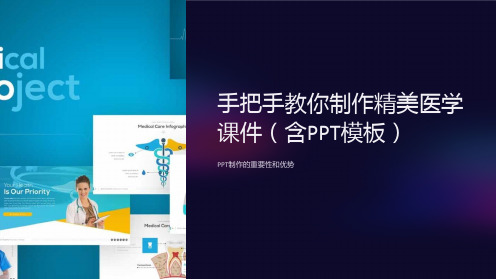

![[教学课件ppt模板]教学ppt模板](https://img.taocdn.com/s1/m/60d8b035ef06eff9aef8941ea76e58fafab04571.png)
[教学课件ppt模板]教学ppt模板教学ppt模板篇一:怎么做ppt教学课件一、PPT制作原则MagicSeven原则(7士2=5~9)。
每张幻灯片传达5个概念效果最好,7个概念人脑恰恰好可以处理,超过9个概念负担太重了,请重新组织。
KISS(Keep It Simple and Stupid)原则:因为我们做PPT针对的是大众,不是小众;我们的目的是把自己的理解灌输给听众。
深入浅出才代表你对知识的真正掌握。
10/20/30法则:演示文件不超过10页,演讲时间不超过20分钟,演示使用的字体不小于30点(30 point)。
二、PPT制作技巧1.内容:多使用图形少用术语大标题 44 点粗体标题一 32点粗体标题二 28点粗体标题三 24点粗体如果有必要请多以图形表达你的思想。
因为图形更容易让人理解,同时也让听众印象深刻。
当然图形也会帮助演讲者更好的进行阐述。
但是同样你必须注意图形上标注字体的大小。
所有人看到图表,第一眼就是找最低的和最高的,然后找跟自己相关的。
把这三个东西标出来,人家会觉得很省事。
别写那么多字,没人看,除非你打算照着念。
要想办法让人知道你的PPT还有多少,或者告诉人家你要说的条理和结构。
这非常重要,对自己好也对观众好。
2.花样:正式场合不使用任何PPT动作非要使用最多不超过三种。
不要用超过3种的动画效果,包括幻灯片切换。
好的PPT不是靠效果堆砌出来的,朴素一点比花哨的更受欢迎。
多用口语,放在一些类似tips的地方,效果往往加倍。
三、PPT制作流程:1、最开始什么都不要想,不要去查资料,也不要接触电脑,而是用笔在纸上写出提纲,当然,能简单的划出逻辑结构图最好了,越细越好;2、打开PPT,不要用任何模板,将你的提纲按一个标题一页整出来.(过去我就总是追求完美,首先搞摸板,花掉半个多小时,做的过程中不满意又修改,做完后又修改,甚至最后完全推翻----伤神费力耗时!!)3、有了整篇结构性的PPT(底版/内容都是空白的,只是每页有一个标题而已)、就可以开始去查资料了、将适合标题表达的内容写出来或从网上拷贝进来、稍微修整一下文字、每页的内容做成带“项目编号”的要点.当然在查阅资料的过程中,可能会发现新的资料,非常有用,却不在你的提纲范围中,则可以进行调整,在合适的位置增加新的页面;4、看看PPT中的内容哪些是可以做成图的,如其中中带有数字、流程、因果关系、障碍、趋势、时间、并列、顺序等等内容的,全都考虑用图画的方式来表现。
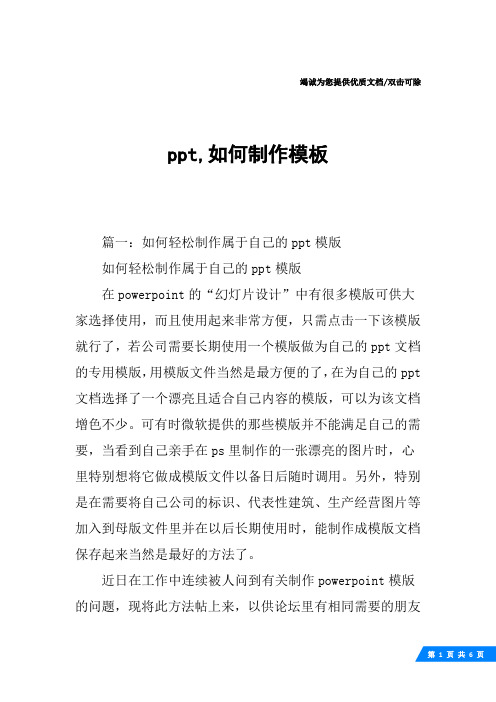
竭诚为您提供优质文档/双击可除ppt,如何制作模板篇一:如何轻松制作属于自己的ppt模版如何轻松制作属于自己的ppt模版在powerpoint的“幻灯片设计”中有很多模版可供大家选择使用,而且使用起来非常方便,只需点击一下该模版就行了,若公司需要长期使用一个模版做为自己的ppt文档的专用模版,用模版文件当然是最方便的了,在为自己的ppt 文档选择了一个漂亮且适合自己内容的模版,可以为该文档增色不少。
可有时微软提供的那些模版并不能满足自己的需要,当看到自己亲手在ps里制作的一张漂亮的图片时,心里特别想将它做成模版文件以备日后随时调用。
另外,特别是在需要将自己公司的标识、代表性建筑、生产经营图片等加入到母版文件里并在以后长期使用时,能制作成模版文档保存起来当然是最好的方法了。
近日在工作中连续被人问到有关制作powerpoint模版的问题,现将此方法帖上来,以供论坛里有相同需要的朋友们借鉴。
先做好这样一个图片视图→母版→幻灯片母版,进入母版编辑状态。
点击绘图工具栏上的“插入图片”按钮(或按“插入→图片→来自文件”),选中要做为正文模版的图片,确定。
并调整图片大小,使之与母版大小一致。
在图片上点击鼠标右键,叠放次序→置于底层,使图片不能影响对母版排版的编辑。
在“幻灯片母版视图”工具栏上,点击“插入新标题母版”选中新生成的标题母版中的图片,del删除它。
重复上面插入图片的操作,即:点击绘图工具栏上的“插入图片”按钮(或按“插入→图片→来自文件”),选中要做为标题模版的图片,确定。
并调整图片大小,使之与母版大小一致。
同时也将图片置于底层。
现在我们已经制作好了我们需要的模版文档,退出母版视图后,接下来就是保存了。
文件→保存,打开“另存为”对话框,在“保存类型”中选择“演示文稿设计模版”此时程序将打开默认的文件保存位置,如下图的位置。
不用更改它,在“文件名”中输入一个便于你自己记忆的名字,确定保存下来。
现在关闭此ppt文档。
怎样制作ppt课件模板
如何制作PPT,有哪些好的方法和技巧。
下面是本店铺为大家推荐ppt课件模板的内容,希望能够帮助到你,欢迎大家的阅读参考。
第一步:打开Powerpoint软件,新建空演示文稿,选择任意一种版式,通过视图→母版→幻灯片母版,打开母版进行编辑。
第二步:页面设置
幻灯片模板的选择首先幻灯片页面大小的选择,许多人从来没有用过这个设置。
在打开幻灯片模板后,页面设置,选择幻灯片大小,方向,默认设置是屏幕大小,横向。
其实你可以根据你的要求更改设置(即可以手动输入你想要的页面长宽比例)。
第三步:插入相应的素材
点击工具栏上的“插入”中的“图片”按钮,选中要做为正文模版的图片插入,在图片上点击鼠标右键,叠放次序→置于底层,使图片不能影响对母版排版的编辑。
当然也可以选择背景样式菜单,快速设置背景。
最好加上属于自己的Logo,“幻灯片母版视图”第一页的幻灯片中,将Logo放在合适的位置上,关闭母版视图返回到普通视图后,就可以看到在每一页加上了Logo,而且在普通视图上也无法改动它了。
第四步:设置文字
设置好背景和logo后,需要对PPT模板的文字进行修饰:在“开
始”工具菜单中,设置字体、字号、颜色;依次选定母版各级文本文字,设置字体、字号、颜色,通过“格式→项目符号和编号→项目符号项→图片”选择自己满意的图片作为这一级的项目符号项标志。
第五步:设置时间和页脚
点击菜单栏的插入,选择时间和日期,设置幻灯片的页脚
第六步:设置动画
在网上下载一些动态的PPT模板,会发现里面携带了动画,PPT 动画不止是在制作PPT的时候添加,也可以在制作PPT模板的时候进行添加,通过“动画”给对象添加动画方式,再通过“动画”中的“计时”设置所有对象的出场顺序以及动画持续时间。
第七步:保存模板
现在我们已经基本上制作好了我们需要的模版文档,退出母版视图,接下来就是保存了。
点击“文件”按钮,选择“保存并发送”,在右侧选择“更改文件类型”,最后在“保存类型”中双击“模板”,如下图,此时程序将打开默认的文件保存位置。
不用更改它,在“文件名”中输入一个便于你自己记忆的名字,例如“PPT天堂模板”,确定保存下来。
最后关闭此PPT文档。
再新建一个空白文档,看看你的“设计”里,刚刚做好的模版文档是不是已经出现在那儿啦,这样就可以在任何时候方便的使用具有自己特色的模版了,是不是很炫呢?
关于制作PPT的一些想法
一、为什么要制作PPT
对于这个问题,我个人理解就是为了有效的沟通,将自己的思想、理念或是知识简洁而又准确的传递给听众。
多数情况下PPT是不会独立面对观众的,而作为语言的有效补充与说明,PPT可以利用多媒体的呈现,在演讲者与听众之间构建起一座便捷的桥梁,使沟通更准确,更简单,更易于理解,所以可以将PPT简单的理解为一种沟通工具。
二、如何使沟通更有效
明确了制作PPT的目的之后,就应该关注如何使这种沟通更有效了,我想可以从以下几个方面着手。
1.重视文字的力量
可能有些PPT的制作者会把图形放在第一位,可我认为在多数情况下文字才是最直接,最有效的,因为文字就是为沟通而生的。
当然PPT中文字一定是简洁而又准确的,将演讲文稿大段摘录在PPT上毫无意义。
2.精美生动的图片
图片是语言最生动直观的呈现。
很多时候用语言解释的越多,听众会越感到迷茫,这时我们需要的是一幅恰当的图片说明所有的问题。
当然应该尽量选择精美的图片,质量不高的图片往往让人反感。
3.用音乐打动观众
音画结合的MV往往能够打动观众,使观众与歌者产生共鸣。
同样的在PPT的演示过程中如果能有与画面完美结合的音乐伴随听众,也会收到更好的效果。
但是在通常情况下,这会与演讲者的声音产生
冲突,所以应该慎重选择。
4.让动画画龙点睛
动态的效果总能引起人们的注意,对内容产生兴趣,所以在PPT 中运用动画效果会使看起来乏味的演讲过程变得有趣起来,起到画龙点睛的作用。
但是PPT毕竟不是动画片,过多的动画效果反而会影响到内容的表达。
5.做精美的PPT
丰富而有效地的内容是沟通的关键,但这并不意味着可以轻视PPT的精致与美观,好的内容也要有好的视觉呈现,人们总是乐于接受美的东西。
让内容与形式相得益彰,做精美而又富于内涵的PPT。
三、应该注意的问题
上面讨论了些如何使PPT的沟通更有效的问题,做好这些方面也就是我们制作PPT时所追求的目标,或者说是好的PPT的一个标准。
当然在具体运用的时候还是有些问题值得大家注意的。
1.选择合适的表现形式
文字、图片、视频、动画还是其他,这些都是为了实现有效沟通所采用的不同形式,选择他们的标准只有一个,那就是能够符合我们制作PPT的目的,哪种方法可以把要表达的内容最简单最准确呈现出来,并且易于听众理解与接受,就选择哪种形式。
不要过多的注重表面效果的丰富与花哨,更不能为了形式而形式,舍弃内容这个根本,把事情讲明白才是最重要的。
2.不要过多的使用动画效果
上面说到过,PPT中的动画效果起到的是画龙点睛的作用。
在实际运用中要根据内容的需要来选择,不论是简单的过场动画,还是复杂的路径动画,都要遵循这个原则。
很多朋友在动画上花费了太多的精力,呈现出的效果也是非常震撼,但是如果作品本身需要如此多的动画效果,为什么不尝试其他软件来制作呢,毕竟PowerPoint软件不是专业的动画软件,过多的动画有时会带来演示的拖沓,增加等待的时间,并且很多复杂的效果在其他软件中可以轻而易举的实现,效果还会好很多。
如果作品本身并不需要这些动画特效,而只是为了追求华丽的视觉效果,甚至是自身技术的展现,那就有些得不偿失了。
3.做回PPT本身
很多人都在为做出与众不同的效果而努力,尝试用PPT做出其他软件的效果,例如看上去像是网页、播放器或是其他的什么东西。
如果PPT本身的内容与这些形式有关联的话,应该说这是很好的选择,但是如果仅仅是借用这样一种形式的话,我想这并不是个好的选择。
这种模仿出的效果经常会给人一种简陋和粗糙的感觉,倒不如做回PPT本身,反而来的清爽与直接。
4.细节决定成败
很多时候,很多事情都是细节决定成败的,PPT的制作也是如此。
图片的位置、大小,文字的字体、字号、是否加粗,页码的位置、色彩,页面的过渡,跳转等等这些内容组成了一个完整的作品,只有所有的内容都注意到了,所有的细节都考虑到了,才能完成一件成功的作品,不然只会留下小小的遗憾,甚至影响到整个作品的效果。
所以
一定要注重细节的推敲与设计。
四、
上面的这些文字只是个人的点滴感受,其实每个内容都可以展开更为细致的研究与讨论,但限于自己的能力与语言表达能力,只能做这样提纲式的表述了。
网络中可以说是卧虎藏龙,将自己的想法讲出来,也是希望大家共同讨论,相互学习,共同提高我们的PPT水平。